
Mark Lucas
0
1959
186
Nárůst fotografie chytrých telefonů vedl k neočekávaným důsledkům. Nyní používáme naše kamery nejen k zachování nejcennějších okamžiků života. 10 Měnících životů zachycených na Instagramu 10 Měnících životů zachycených na Instagramu Ať už dokumentuje přírodní katastrofy, stovky tisíc cestujících na ulici na protest nebo nárazové přistání V letadle byli uživatelé Instagramu, aby zachytili některé z prvních výstřelů. , ale také za uchopení všeho a všeho, co bychom mohli potřebovat později.
Plynové příjmy, mapy, prodej zboží v obchodech - pojmenujete to, střílíme. Samozřejmě, že je možné zaznamenat tyto obrázky, je užitečné. Ale také to není úplně praktické. Pokud potřebujete poslat oficiální dokument do své banky nebo zaměstnavatele, nemůžete zachytit JPEG mimo rozostřený a doufat, že jej přijmou. V telefonu potřebujete plnohodnotnou aplikaci skeneru.
Nejlepší aplikace skeneru je také jedním z nejznámějších jmen: CamScanner. V tomto článku vám vysvětlím, jak používat aplikaci, a představím vám několik jejích méně známých funkcí
K dispozici je také spousta možností pro skenování dokumentů do počítače Mac pomocí iPhone nebo skenování starých fotografií.
Dostupnost a cena
V tomto článku se budu odkazovat na verzi aplikace pro Android. Je však také k dispozici na iOS a Windows Phone a uživatelské rozhraní je téměř totožné.
Ceny CamScanner mohou být pro nové uživatele matoucí. K dispozici je bezplatná verze aplikace, licencovaná verze aplikace a prémiová verze aplikace.
Licencovaná verze stojí jednorázový poplatek 2 $. Představuje vysoce kvalitní skenování a schopnost vytvářet soubory PDF 5 bezplatných nástrojů pro úpravu souborů PDF 5 bezplatných nástrojů pro úpravu souborů PDF PDF jsou všeobecně užitečné. Pokud však jde o úpravy, zaostávají. Jsme zde, abychom vám ukázali nejlepší bezplatné nástroje pro úpravu souborů PDF. bez vodoznaků. Rovněž eliminuje časové limity pro nahrávání a odstraňování reklam v aplikacích OneDrive a Evernote.
Prémiová verze aplikace stojí 4,99 $ za měsíc nebo 49,99 $ za rok. Pokud musíte skenovat spoustu dokumentů, zatímco jste na cestách, je to dobrá investice.
Mezi prémiové funkce patří:
- Upravitelné soubory OCR
- 10 GB cloudového úložného prostoru
- Ochrana heslem při skenech
- Automatické nahrávání k poskytovateli cloudového úložiště
- Dávkové stahování souborů PDF
Než budete číst dál, použijte níže uvedené odkazy ke stažení a pořiďte si kopii.
Stažení: CamScanner Android (zdarma)
Stažení: CamScanner iOS (zdarma)
Stažení: CamScanner Windows Phone (zdarma)
Skenování obrázku
Provedení jednoduchého skenování dokumentu je rychlé a přímé.
Když aplikaci spustíte, budete automaticky přesměrováni na Moje dokumenty obrazovka. Klikněte na ikonu Fotoaparát ikonu v pravém dolním rohu pro zahájení skenování. Pokud jste aplikaci dosud nepoužívali, musíte jí dát povolení. Co jsou oprávnění Android a proč byste se měli zajímat? Co jsou oprávnění Android a proč by vás to mělo zajímat? Nainstalovali jste někdy aplikace pro Android bez druhé myšlenky? Zde je vše, co potřebujete vědět o povoleních aplikací pro Android, o tom, jak se změnili a jak to ovlivní vás. fotografovat a nahrávat video.
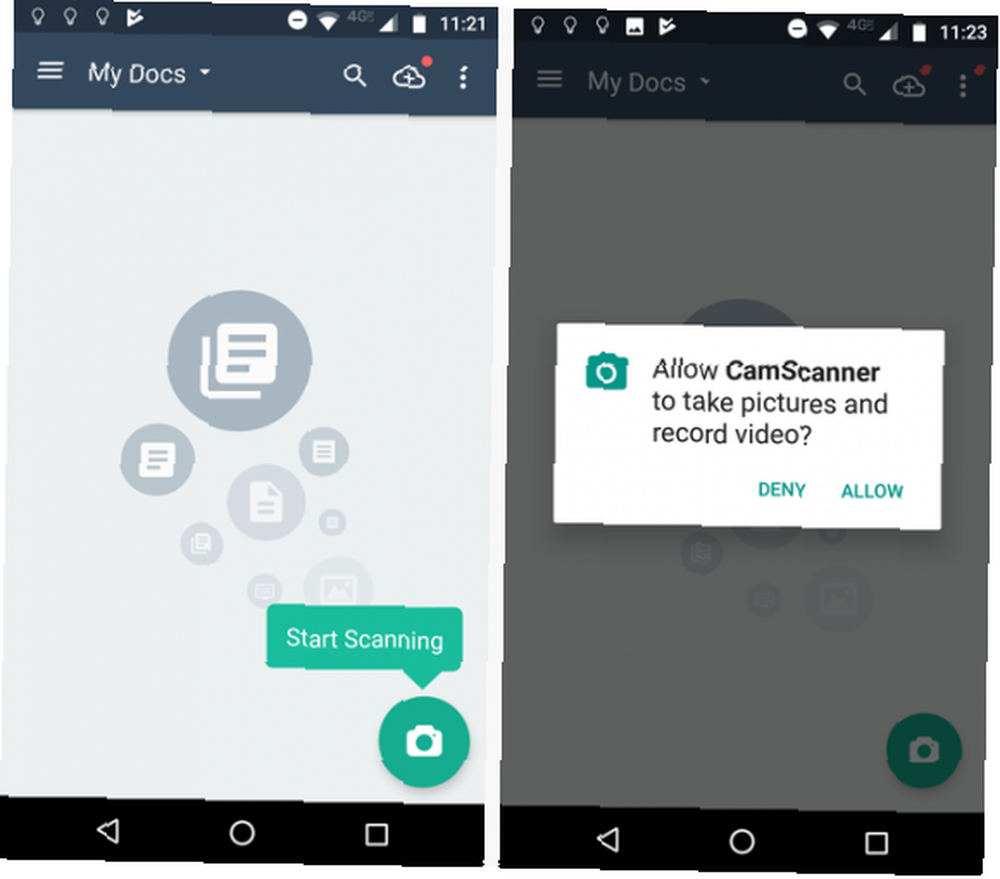
Na obrazovce skenování můžete provádět tři typy skenování: Docs, Průkaz totožnosti, a QR kód. Možnost ID karty je ideální pro vytvoření kopie pasu pro tisk. Před pokračováním se ujistěte, že jste jej položili na obyčejné pozadí.
Pokud skenujete dokumenty, jsou k dispozici dva režimy. První, Režim Single, by měl být použit, pokud chcete skenovat pouze jednu stránku. Druhý, Dávkový režim, by se mělo použít, pokud chcete do jednoho dokumentu přidat několik stránek. V aplikaci můžete změnit možnosti oříznutí a úpravy v celé dávce Nastavení Jídelní lístek.
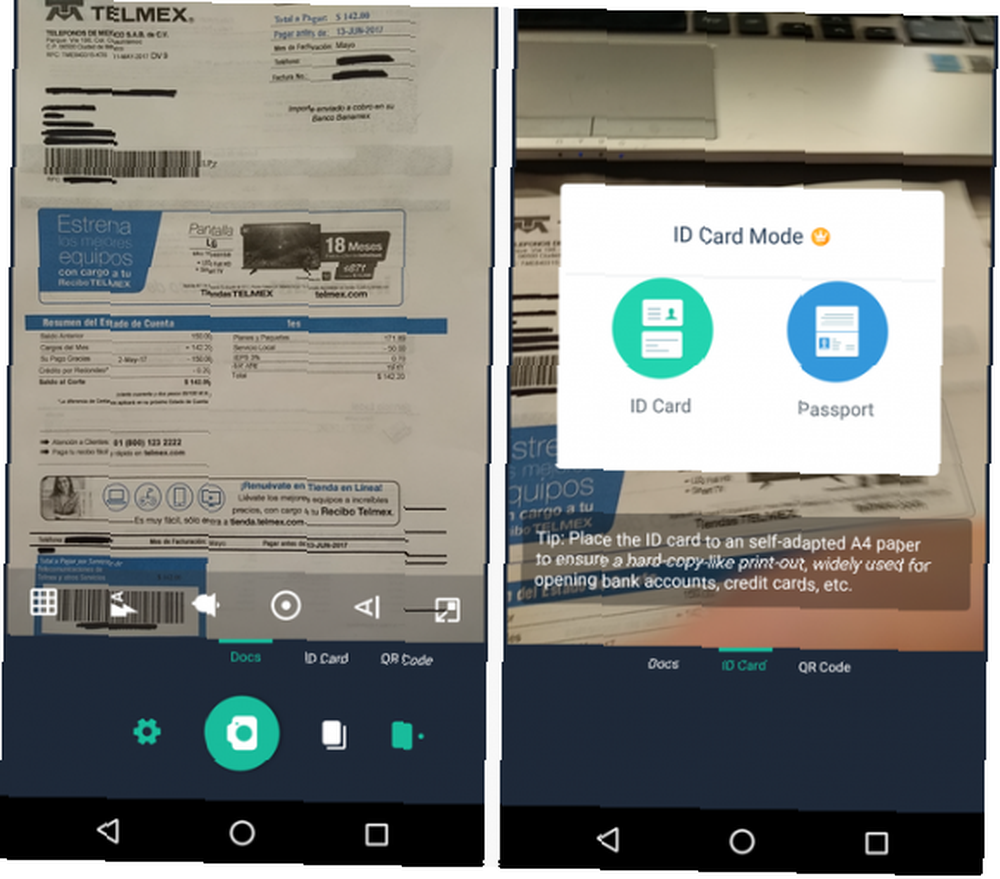
Nakonec kliknutím na ikonu Ozubené kolo ikona vám umožní změnit nastavení, jako je flash, orientace textu a rozlišení.
Chcete-li dokument naskenovat, zarovnejte jej v hledáčku a klepněte na ikonu Fotoaparát ikona.
Úpravy skenování
Po naskenování dokumentu se aplikace automaticky zobrazí na obrazovce oříznutí. Upravte obvod oblasti, která má být oříznuta, abyste odstranili zbytečné pozadí, nebo zaostřete na konkrétní část dokumentu, kterou chcete zachovat.
Jak vidíte v mém příkladu níže, omylem jsem naskenoval kousek svého ubrusu i internetový účet, takže jsem nástroj pro oříznutí odstranil, abych jej odstranil.
Ve spodní části obrazovky najdete možnosti pro otočení obrázku a tlačítko pro jedno kliknutí v případě, že si chcete zachovat celý dokument. Až budete připraveni pokračovat, klepněte na ikonu Klíště ikona.
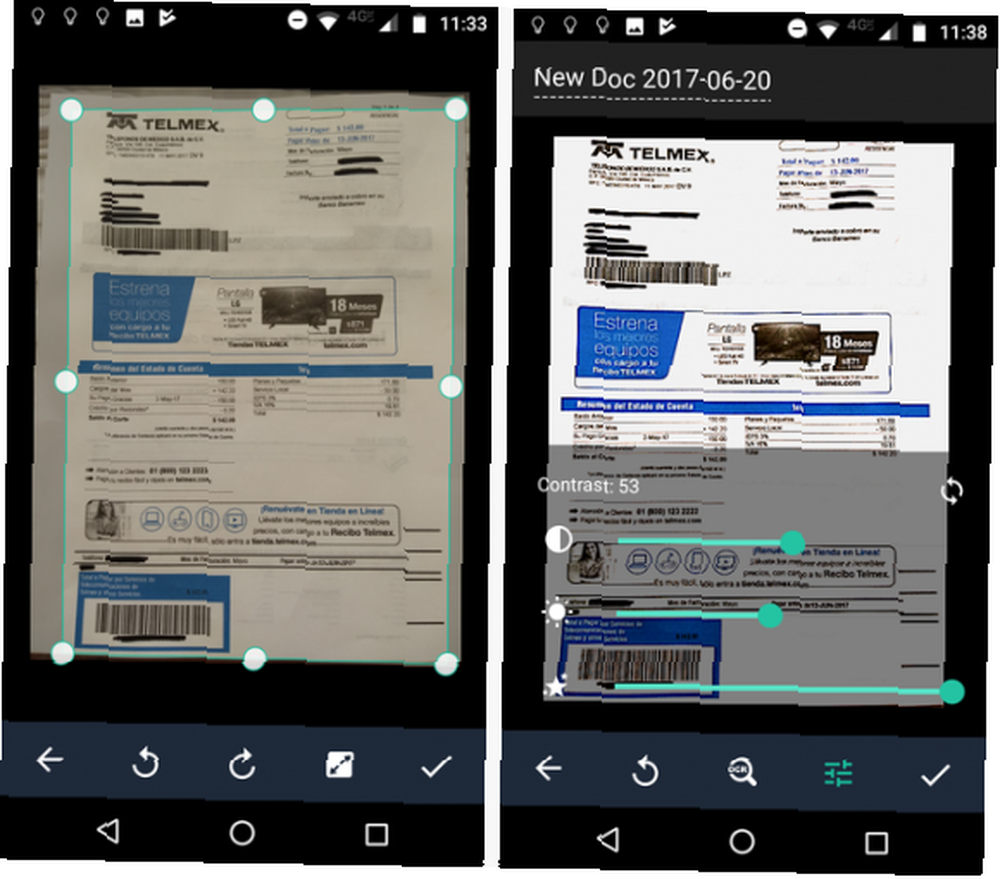
Nyní můžete přidat filtry Instagramu Nejlepší fotografické filtry, jak získat více líbí a sdílet, podle vědy Nejlepší fotografické filtry, jak získat více líbí a sdílet, podle vědy Většina telefonů dnes má skvělé fotoaparáty, ale ne všichni z nás jsou skvělí fotografové. Naštěstí existují některé filtry, které během několika sekund mohou vdechnout život jinak matným fotografiím. ke skenování. Tyto filtry spíše než aby byly navrženy tak, aby vypadaly skvěle před svými vrstevníky, mají za cíl usnadnit čtení dokumentu. K dispozici je sedm možností: Auto, Originál, Odlehčete, Kouzelná barva, Šedá Režim, Černá a bílá, a Černá a bílá 2.
Pokud filtry nejsou dostatečné, můžete upravit Jas, Kontrast, a Úroveň detailu ručně klepnutím na tlačítko ekvalizéru.
Až budete připraveni, znovu klepněte na ikonu Klíště ikona. Skenování bude uloženo do Moje dokumenty soubor.
Extrahování textu
CamScanner přichází s funkcí OCR. OCR znamená “optické rozpoznávání znaků” a je to způsob, jak extrahovat text ze skenovaného obrázku Jak extrahovat text z obrázků (OCR) Jak extrahovat text z obrázků (OCR) Nejlepší způsob, jak extrahovat text z obrázku, je použít optické rozpoznávání znaků (OCR). Ukážeme vám sedm bezplatných nástrojů OCR pro danou úlohu. .
Chcete-li použít funkci OCR, postupujte podle výše uvedených kroků až po část, do které můžete přidat vlastní filtry. Tentokrát místo klepnutí na ikonu Klíště dokončete proces klepnutím na ikonu Zvětšovací sklo OCR.
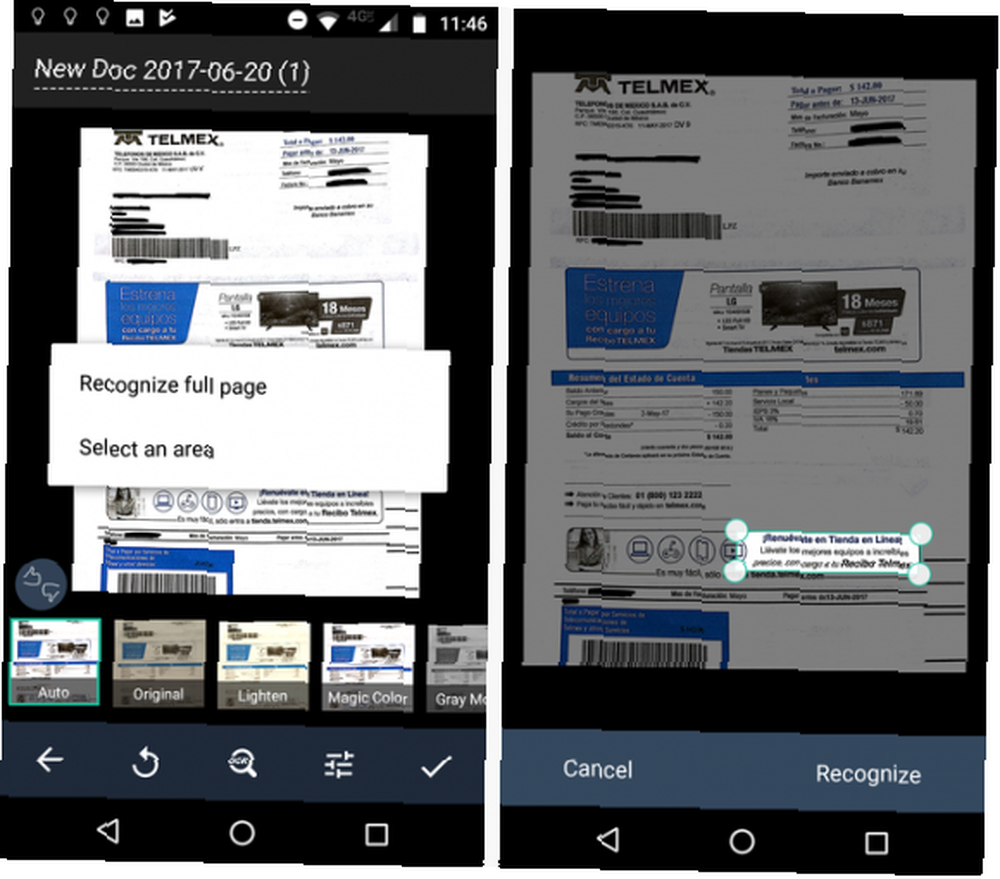
Aplikace se vás zeptá, zda chcete skenovat celý dokument na text nebo jen na konkrétní oblast. Vzhledem k povaze mého dokumentu jsem se rozhodl skenovat jen malou oblast. Klepněte na Uznat zahájit proces.
Výsledky skenování se zobrazí na obrazovce. Pokud máte prémiovou verzi aplikace, můžete klepnout na Upravit opravit chyby.
(Varování: Žádná funkce OCR není stoprocentně spolehlivá. Před použitím ve veřejném prostředí byste měli vždy korigovat jakýkoli dokument OCR.)
Následné zpracování
Jakmile je sken uložen do Moje dokumenty soubor, můžete na něm provést další úpravy.
V pravém horním rohu jsou možnosti Oříznutí, Podíl, a Přejmenovat soubor. V dolní části obrazovky najdete možnost otočit dokument, extrahovat text OCR a způsob přidání poznámek a vodoznaků. Chcete-li přidat poznámky, musíte nainstalovat další z vývojářských aplikací s názvem InNote.
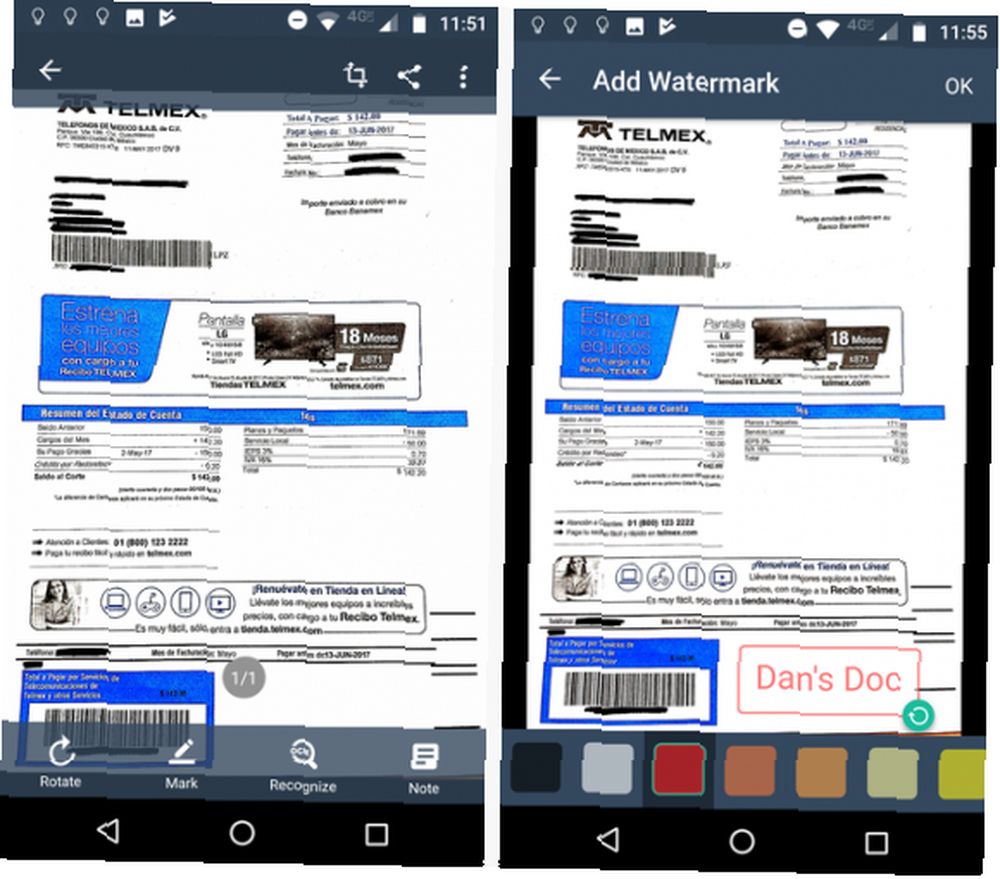
Klepněte na ikonu Přidejte vodoznak a budete si moci přidat vlastní text v libovolné barvě. Podržte a přetáhněte vodoznak a umístěte jej na stránku. Udeřil OK když skončíte.
Nakonec můžete k souboru připojit poznámky klepnutím na ikonu Poznámka v pravém dolním rohu.
Alternativy
CamScanner již není jediným hráčem ve městě. Existuje spousta srovnatelných aplikací, z nichž všechny fungují velmi podobným způsobem.
Pokud chcete vyzkoušet něco jiného, měli byste vyzkoušet tři aplikace:
- Disk Google: Už nepotřebujete speciální aplikaci pro skenery; Google zabudoval tuto funkci přímo na Disk Google. Jednoduše klepněte na ikonu + v pravém dolním rohu a vyberte Skenovat.
- Objektiv Microsoft Office: Office Lens je pokus společnosti Microsoft proniknout do světa skenerových aplikací. Na rozdíl od CamScanner nemusíte za funkci OCR platit. Aplikace uloží text OCR přímo do aplikace OneNote nebo Word.
- Malý skener: Tiny Scanner má téměř identickou funkčnost jako CamScanner, ale při testování nebyla kvalita obrazu tak dobrá.
Kterou aplikaci používáte?
Ukázala jsem vám, jak používat CamScanner ke skenování dokumentů, a také vám nabízím několik alternativ.
Nyní je řada na vás, abyste poskytli nějaký vstup. Na kterou aplikaci se spoléháte, když potřebujete zachytit PDF obrázku?
Všechny své návrhy a doporučení můžete zanechat v komentářích níže.











